win10黑屏快捷键休眠是什么 win10电脑休眠快捷键怎么设置
更新时间:2024-06-13 10:22:39作者:xinxin
很多用户在使用win10系统的时候,也总是会遇到电脑屏幕自动休眠的情况,而且也能够降低硬件性能的损耗,当然我们想要win10电脑快速进入自动休眠模式时,也可以通过默认快捷键来实现,可是win10黑屏快捷键休眠是什么呢?下面小编就给大家讲解的win10电脑休眠快捷键怎么设置相关内容。
推荐下载:win10镜像纯净版
具体方法:
1、打开电脑。
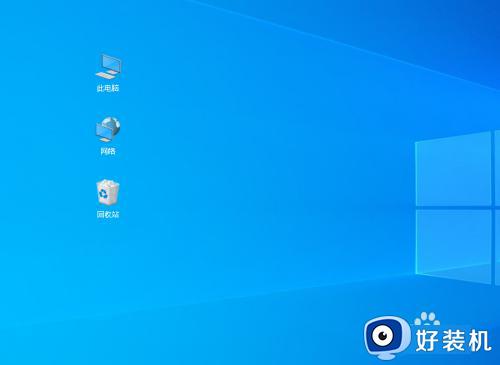
2、在空白处右击,点击新建,快捷方式。
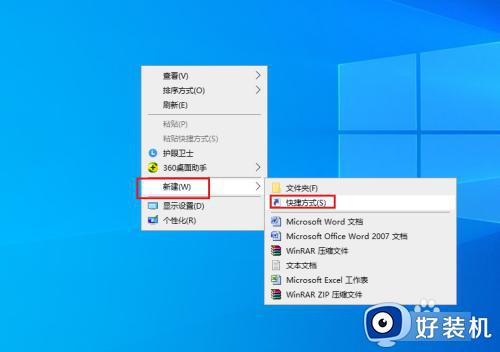
3、弹出对话框,在位置栏仙输入rundll32.exe powrprof.dll,SetSuspendState Hibernate,点击下一步。
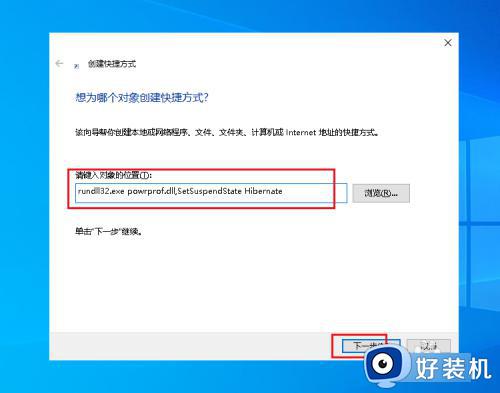
4、弹出对话框,这是我们快捷键的名称,如不需要修改点击完成。
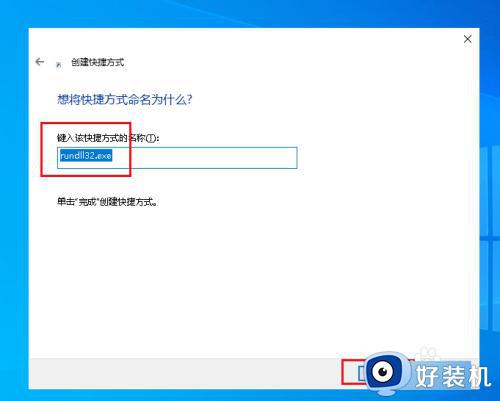
5、对于英文不习惯的朋友来说还是修改一下名称比较好点击完成。
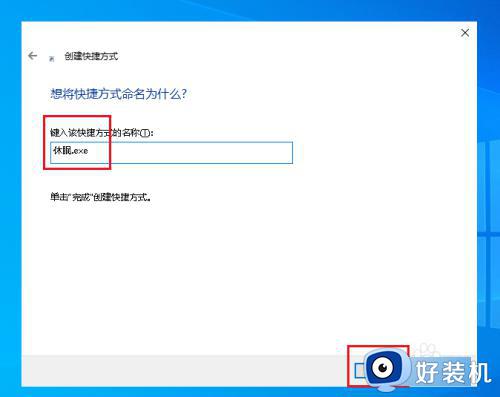
6、休眠的快捷方式设置完成。
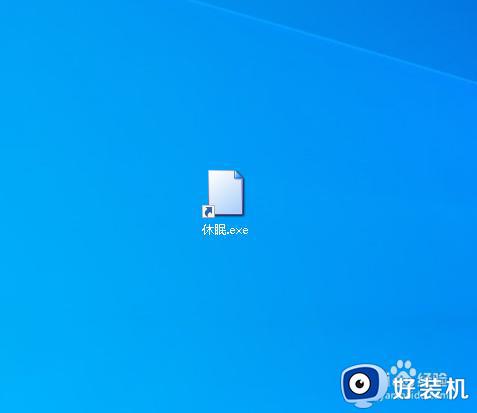
7、双击休眠快捷方式会直接黑屏进入休眠模式。
上述就来告诉大家的win10电脑休眠快捷键怎么设置相关内容了,如果你也有相同需要的话,可以按照上面的方法来操作就可以了,希望本文能够对大家有所帮助。
win10黑屏快捷键休眠是什么 win10电脑休眠快捷键怎么设置相关教程
- win10一键休眠快捷键是什么 win10电脑怎么一键按休眠模式
- win10 桌面睡眠 快捷键是哪个 win10一键休眠快捷键的图文教程
- win10睡眠快捷键是什么 win10睡眠快捷键方法
- win10休眠唤醒屏幕不亮怎么办 win10休眠后唤醒黑屏修复方法
- win10电脑休眠设置在哪里 win10怎么更改休眠时间设置
- win10关闭待机休眠设置步骤 win10怎么关闭待机休眠
- win10电脑屏幕自动休眠设置方法 win10电脑屏幕自动休眠咋解除
- win10屏幕不休眠怎么设置 win10如何设置屏幕不休眠
- win10系统屏幕休眠设置方法 wn10屏幕休眠怎么设置
- win10电脑不休眠在哪设置 如何让win10电脑不休眠
- win10拼音打字没有预选框怎么办 win10微软拼音打字没有选字框修复方法
- win10你的电脑不能投影到其他屏幕怎么回事 win10电脑提示你的电脑不能投影到其他屏幕如何处理
- win10任务栏没反应怎么办 win10任务栏无响应如何修复
- win10频繁断网重启才能连上怎么回事?win10老是断网需重启如何解决
- win10批量卸载字体的步骤 win10如何批量卸载字体
- win10配置在哪里看 win10配置怎么看
win10教程推荐
- 1 win10亮度调节失效怎么办 win10亮度调节没有反应处理方法
- 2 win10屏幕分辨率被锁定了怎么解除 win10电脑屏幕分辨率被锁定解决方法
- 3 win10怎么看电脑配置和型号 电脑windows10在哪里看配置
- 4 win10内存16g可用8g怎么办 win10内存16g显示只有8g可用完美解决方法
- 5 win10的ipv4怎么设置地址 win10如何设置ipv4地址
- 6 苹果电脑双系统win10启动不了怎么办 苹果双系统进不去win10系统处理方法
- 7 win10更换系统盘如何设置 win10电脑怎么更换系统盘
- 8 win10输入法没了语言栏也消失了怎么回事 win10输入法语言栏不见了如何解决
- 9 win10资源管理器卡死无响应怎么办 win10资源管理器未响应死机处理方法
- 10 win10没有自带游戏怎么办 win10系统自带游戏隐藏了的解决办法
